免费视频压缩机是一款优秀实用的视频压缩软件,虽然该软件体积小巧,但是可以帮助用户快速的压缩视频文件,而且操作方法非常简单。我们的电脑中或多或少都有一些视频文件,当视频文件占用内存较大时,会给我们的储存、播放以及传输造成困难,这种情况下我们可以采取压缩视频的操作方式,既能够为电脑腾出更多的磁盘空间,也可以更加方便视频文件的上传。那么接下来小编就给大家详细介绍一下免费视频压缩机压缩视频的具体操作方法,方法简单快捷,有需要的朋友可以看一看。
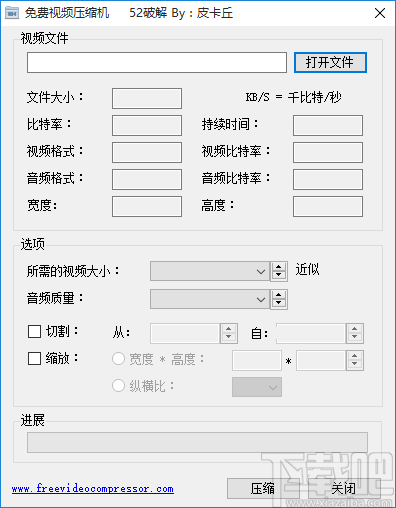
1.首先打开软件,在软件界面的右上角找到“打开文件”按钮,我们点击该按钮进入到文件添加页面。
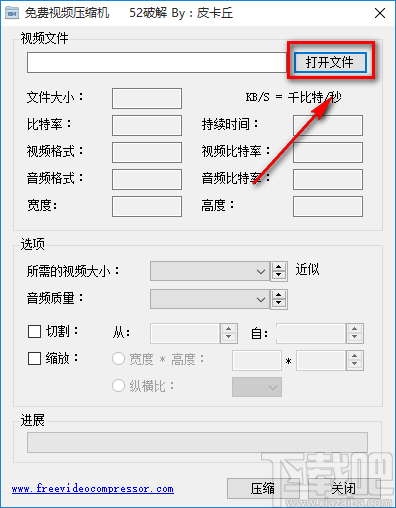
2.在文件添加页面中,我们找到需要压缩的视频文件后,再点击页面右下角的“打开”按钮即可将文件添加到软件中。
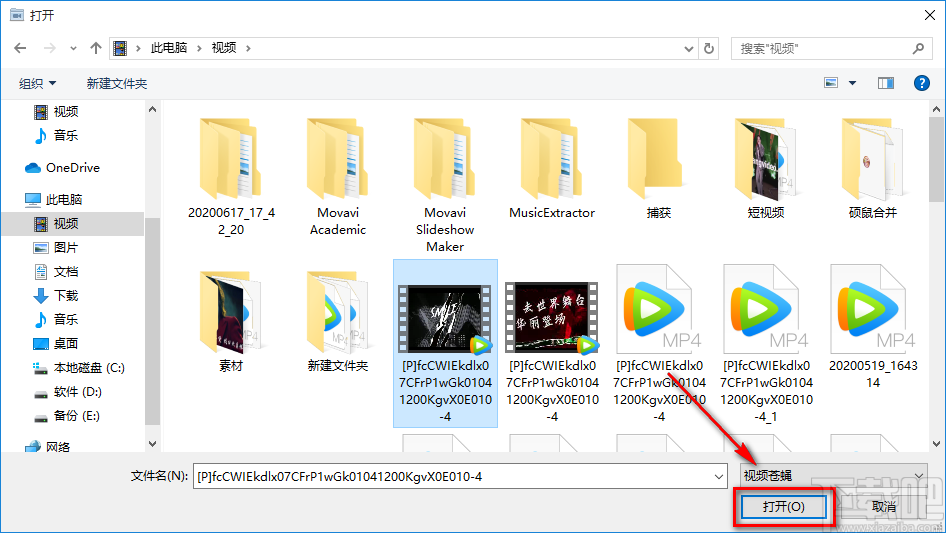
3.将文件添加到软件后,我们可以在界面上方查看到所添加的视频文件的相关详细信息,包括文件大小、比特率、视频格式等信息。
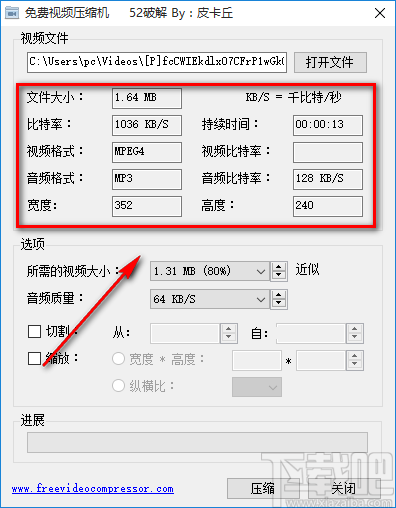
4.接着在界面下方找到“所需的视频大小”选项,我们点击该选项下拉框,并根据自己的需要在下拉框中对视频大小进行选择。
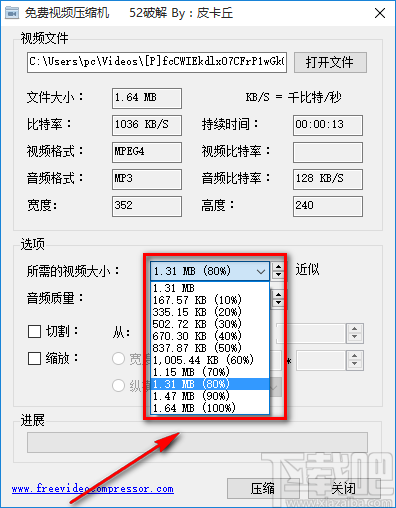
5.然后在界面左下方找到“音频质量”选项,我们点击该选项后面的下拉框,并根据自己的需要在下拉框中对音频质量进行选择。
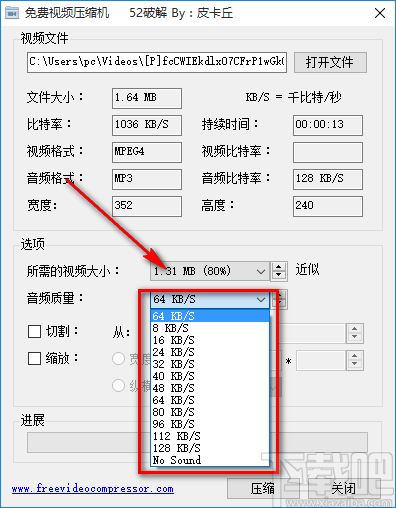
6.完成以上所有步骤后,我们在界面右下角找到“压缩”按钮,点击该按钮进入到文件保存路径选择页面。
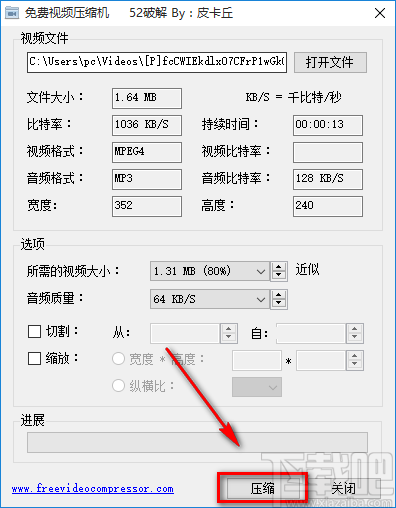
7.在文件保存路径选择页面中,我们选中文件的保存位置后,再点击页面右下角的“保存”按钮即可开始视频文件的压缩工作。
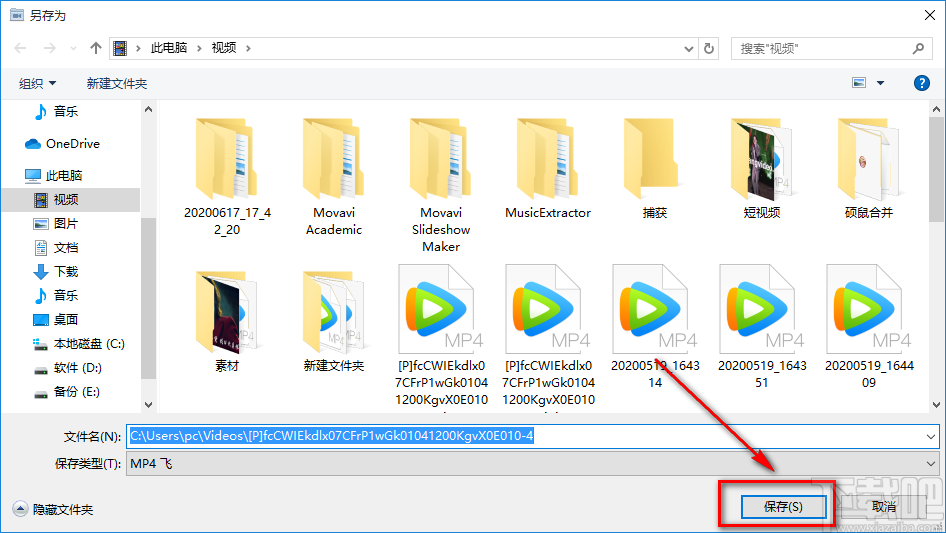
8.压缩视频的速度非常快,大约几秒钟的时间就可以完成;视频压缩完成后,界面上会弹出一个压缩完成的提示框,我们点击框中的“确定”按钮即可完成全部的操作步骤。
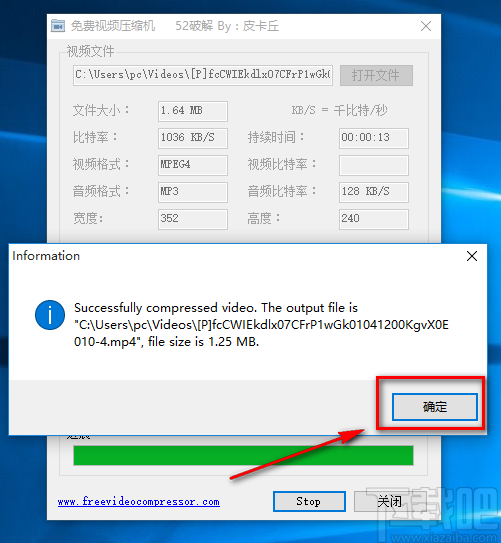
以上就是小编给大家整理的免费视频压缩机压缩视频的具体操作方法,方法简单易懂,有需要的朋友可以看一看,希望这篇教程对大家有所帮助。


